
Innholdsfortegnelse:
- Forfatter John Day [email protected].
- Public 2024-01-30 11:24.
- Sist endret 2025-01-23 15:02.



Redigert 05-02-2018 Nye tidtakere! timer, minutter, sekunder, eeprom. Besøk gjerne:
www.instructables.com/id/Arduino-Ultra-Meg…
Hei, med dette prosjektet vil du kunne kontrollere av og på enheten din mellom den tiden du ønsker. De kan være lysene om natten, vanne hagen, slå på en maskin osv. Vi bruker arduino, LCD og RTC 1307 til å vise og kontrollere tiden. Du kan stille "PÅ" og "AV" time med 4 trykknapper som lar deg øke eller redusere "SET POINT". Du vil også lære å lage en klokke med arduinoen. Jeg inkluderte fritzing -diagrammer og en video, slik at du kan lage dette prosjektet.
Se først på videoen for å vite hva det handler om. Bruk den som en guide
Trinn 1: Materialer

-Arduino Uno
-RTC 1307 -modul
-LCD 16X2
-5V relémodul
-10K trimpot
-1K motstand
-10K motstander x 4
-Trykknapper x 4
-Brødbrett, hoppere.
Trinn 2: Montering av klokken
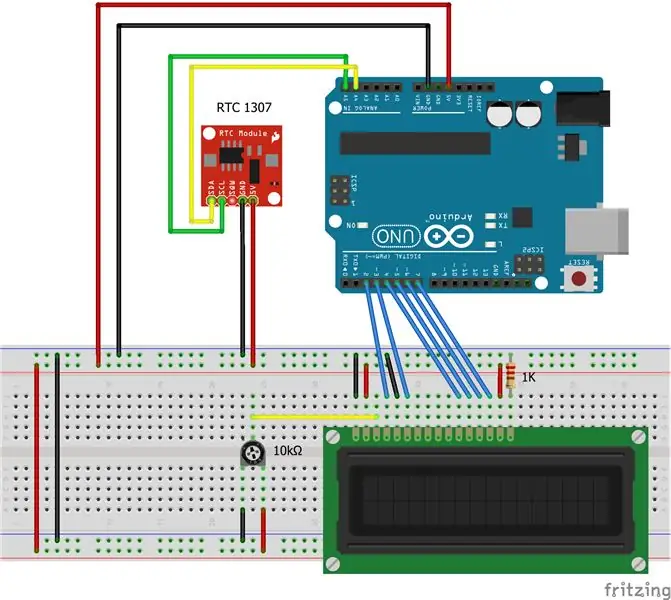
Følg Fritzing -skjemaet.
Koble 5v og gnd, fra arduinoen til deres respektive skinner (rød 5V og blå GND)
LCD -pinner til Arduino -pinner
1 VSS til GND
2 VDD til 5V
3 VO til pottsenter
4 RS til pin 2
5 RW til GND
6 EN eller E til pinne 3
7 D0 NC
8 D1 NC
9 D2 NC
10 D3 NC
11 D4 til pinne 4
12 D5 til pinne 5
13 D6 til pinne 6
14 D7 til pinne 7
15 A til 5V
16 K til GND med 1K motstand
Trimpottens ytterpunkter til 5V og GND
RTC til Arduino
SDA til pin 4
SCL til pin 5
GND og 5V
Trinn 3: Angi tid
Nå må vi stille klokken. Kjør koden "Set time RTC". Denne skissen tar dato og klokkeslett i henhold til datamaskinen du bruker (rett når du kompilerer koden) og bruker den til å programmere RTC. Hvis datamaskinens tid ikke er riktig, bør du fikse det først. Deretter må du trykke på Last opp -knappen for å kompilere og deretter laste opp umiddelbart.
Advarsel!: Hvis du kompilerer og laster opp senere, vil klokken være av med så lang tid.
Åpne deretter vinduet Seriell skjerm for å vise at klokken er angitt
Trinn 4: Klokken

Når tiden er angitt, åpner og laster du opp skissen "Klokke med RTC LCD". 10K trimpot er for lcd -kontrasten. Vri den for å justere kontrasten og se tallene tydelig.
Hvis alt fungerer bra, vil du ha klokken i gang. Se videoen.
Trinn 5: Montering av timeren
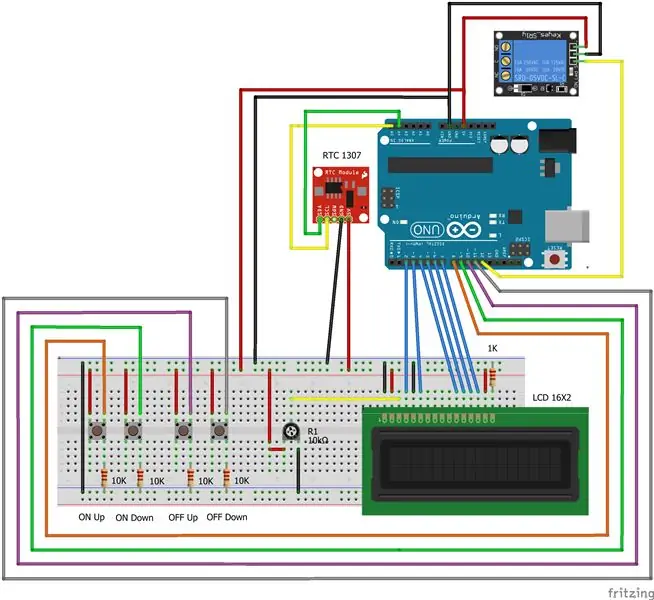
Nå legger vi til trykknappene og reléet. Følg skjematisk fritzing.
Så du har pinnene 8, 9, 10 og 11 koblet til gnd med 10K motstand (LAV). Når du trykker på, kobles den til 5V (HIGH).
Reléet er koblet til pin 12. Med reléet kan du styre enhetene dine. Vær forsiktig med maksimal belastning på reléet!
Trinn 6: Timeren

Åpne og last opp koden "Timer with off off set point". Du vil se gjeldende tid, settpunktet "PÅ" og settpunktet "AV". Standard "PÅ" og "AV" -tid er 12.
Timeren går fra 0 til 23 timer, og så videre. Trykk på knappene for å endre settpunktet opp og ned. Timeren starter umiddelbart hvis den er mellom innstillingsverdiene. Hvis ikke, venter vi til "ON" -timen.
Denne koden har interessante funksjoner som du kan bruke i andre prosjekter. Jeg prøvde å skille hver funksjon for å gjøre det klart.
- Legg til knapper for å endre innstillinger
-Avvis knappene
-Begrensning av settpunktet eller eventuelle verdier
- Legg til en klokke i prosjektet ditt
Alle koder er laget av meg, unntatt:
Angi tidspunktet for RTC, Adafruit datalogger skjermguide
Jeg håper denne opplæringen er nyttig for deg!
Nicolás Jarpa
Anbefalt:
Ta flotte bilder med en iPhone: 9 trinn (med bilder)

Ta flotte bilder med en iPhone: De fleste av oss har med oss en smarttelefon overalt i disse dager, så det er viktig å vite hvordan du bruker smarttelefonkameraet ditt til å ta flotte bilder! Jeg har bare hatt en smarttelefon i et par år, og jeg har elsket å ha et greit kamera for å dokumentere ting jeg
Slik gjør du det: Installere Raspberry PI 4 Headless (VNC) med Rpi-imager og bilder: 7 trinn (med bilder)

Howto: Installere Raspberry PI 4 Headless (VNC) Med Rpi-imager og bilder: Jeg planlegger å bruke denne Rapsberry PI i en haug med morsomme prosjekter tilbake i bloggen min. Sjekk det gjerne ut. Jeg ønsket å begynne å bruke Raspberry PI igjen, men jeg hadde ikke tastatur eller mus på min nye plassering. Det var en stund siden jeg konfigurerte en bringebær
Vanning innendørs planter med NodeMCU, Local Blynk Server og Blynk Apk, justerbart settpunkt: 3 trinn

Vanning av innendørs planter med NodeMCU, Local Blynk Server og Blynk Apk, justerbart settpunkt: Jeg har bygget dette prosjektet fordi innendørsplantene mine må være sunne, selv når jeg er på ferie over en lengre periode, og jeg liker ideen å ha kontrollere eller i det minste overvåke alle mulige ting som skjer i hjemmet mitt over internett
Teppe med sensorer/ RF -kommunikasjon med Arduino Micro: 4 trinn (med bilder)

Teppe med sensorer/ RF -kommunikasjon med Arduino Micro: Jeg avsluttet nylig installasjonen Like variert, som er laget av en serie lamper som reagerer på sensorene plassert i et teppe under lampene. Her er hvordan jeg laget teppet med trykksensorer. Jeg håper du finner det nyttig
Slik demonterer du en datamaskin med enkle trinn og bilder: 13 trinn (med bilder)

Slik demonterer du en datamaskin med enkle trinn og bilder: Dette er en instruksjon om hvordan du demonterer en PC. De fleste grunnkomponentene er modulære og fjernes lett. Det er imidlertid viktig at du er organisert om det. Dette vil bidra til å hindre deg i å miste deler, og også i å gjøre monteringen igjen
